系统:PC
日期:2025-02-14
类别:办公软件
版本:v2020.005.20399
Acrobat Pro DC 2020特别版是一款十分好用的额PDF文件编辑阅读器,一款能够让每一个用户都能在这里体验最简单的PDF文件阅读方式,让你的阅读更简单。Acrobat Pro DC 2020破解版内置了多种实用的工具栏,用户可以在这里任意选择,专业的编辑方式,让你的编辑更容易。
Acrobat Pro DC 2020特别版采用了直观的PDF查看、编辑界面,用户可以在软件中体验简单的使用方式,支持多种格式导入或者转换,让用户可以在这里尽情使用PDF。
1、Acrobat Pro DC 2020可以通过其他文件创建PDF。
2、可以将多种文本添加到软件,随后转换为PDF使用。
3、支持编辑功能,可以对页面内容编辑,可以添加新的图片或者是文字。
4、支持合并功能,直接在软件对多个文本合并。
5、支持导出功能,在软件上立即对当前的PDF内容导出,包括导出页面。
6、支持组织页面功能,Acrobat Pro DC 2020可以重新组合多个分散的页面。
7、支持发送功能,Acrobat Pro DC 2020允许将当前的文件发送给朋友或者客户。
8、支持注释功能,文本提供多种注释方式,包括添加图章。
9、支持填写新的内容以及添加数字签名功能,方便远程签章。
10、支持扫描功能,Acrobat Pro DC 2020可以对图像内容扫描,可以获取扫描仪数据。
11、支持保护功能,Acrobat Pro DC 2020也可以对当前的文本保护,可以加密文本。
支持触摸功能的美观用户界面:支持触控功能且完全移动化,出色的新用户界面让所需工具触手可及 — Acrobat DC 是如此神奇,您会诧异过去在没有它的情况下是如何完成工作的。
随时随地工作:Acrobat DC 附带了转换、编辑和签署 PDF 所需的所有工具。可以随时随地使用。因此,您可以在工作地点开始一个文档,在火车上调整它,在客厅发送它以便获得审批 — 无缝、简单、毫不迟疑。
随时编辑任何文件:从现在起,您不必花费宝贵的时间重新创建新文档。只需利用纸质文件或 PDF 文件中的现有内容作为起点。就在 PDF 中进行更改,或者导出到 Microsoft Office 格式。而且当然是在您的计算机、浏览器或移动设备上这样做。
全新的注释功能:经过重新设计且适合触控操作的接口,可让您更轻松地快速收发明确的意见响应。
可搭配 Box 和 OneDrive 协同:当您在 Acrobat DC 中作业时,现在可以存取及储存 Box 或 Microsoft OneDrive 账户中的文件了。
更容易扫描成 PDF:透过新的扫描成 PDF 工作流程,您可以轻松地选择最佳的扫描选项,获得最佳效果。
Adobe PDF 变得更聪明了:Adobe发明了便携式文件格式 (PDF)。当您使用 Acrobat 或我们的其中一个在线服务建立 PDF 时,所获得的不仅是文件的图片而已。您将会获得一个可编辑、签署、分享、保护和搜索的智能型文件。此外,您可以确定它在任何屏幕上都能正常显示
您的办公室跟您一样具备行动力:包含 Document Cloud 服务的 Acrobat DC 配备了转换、编辑及签署 PDF 所需的所有工具。它跟您一样具备行动力,所以您可以在办公室开始处理文件、在火车上加以调整,并从家中客厅传送给其他人核准,这个过程既顺畅又简单,不浪费一秒钟的时间。
电子签名,在各种装置皆可完成:Acrobat DC 将电子签名功能引进了全球 10 亿台以上的装置。现在,任何人都可以在触控式装置上轻松用手指合法地签署文件,或是在浏览器中按几下鼠标也可签署。Acrobat DC 也可让您轻松地传送、追踪及储存签署的文件,它不只是签署应用程序而已。
Acrobat 让 IT 受到充分掌控:Acrobat DC 随附了企业级管理工具,可协助 IT 人员加速安装和更新作业。此外,它还支持 Windows 10 而且内建了领先业界的防御机制。
by vposy(嬴政天下)
-集成真正完整特别
-支持Adobe ID登录/注销
-移除自动更新,移除菜单更新
-打开、保存文件时不显示在线存储
-启动欢迎页不显示资讯
-原版安装模式一键安装
一、安装包下载
永久版本,只能获得补丁,不能获取功能更新。(以下安装以“永久版本”为例,本人亲测可以脱机激活)
连续版本,也就是订阅版,可以获得功能更新。(“连续版本”能否脱机激活,没有测试,请诸位自测。)
二、断网安装
1、注意整个安装和激活的过程中一定要断网,禁用网卡或拔掉网线。
2、由于目前还没有发布针对Adobe Acrobat DC的专用注册机,所以仍用适用Acrobat XI的Adobe Acrobat XI的专用注册机(xf-aarpxi.exe)算安装序列号。(不建议用Adobe特别补丁!)
以下为通用序列号:1118-1583-7979-9484-4887-4319,输入的序列号要记住,因为后面脱机激活还要用到。
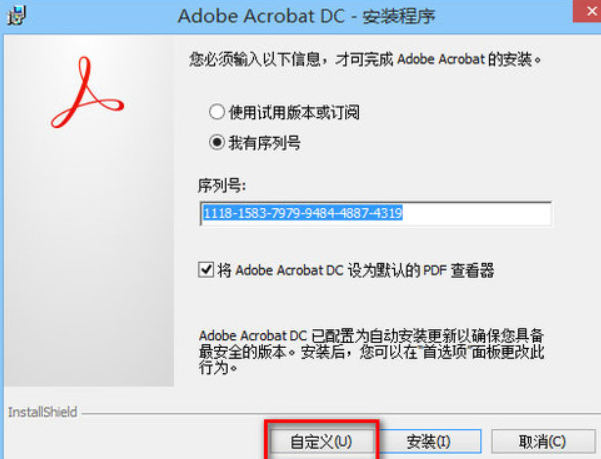
3、如果需要,可以选择“自定义”安装,“自定义安装”时组件和安装路径都可以更改。注意安装过程中不要运行Office程序。
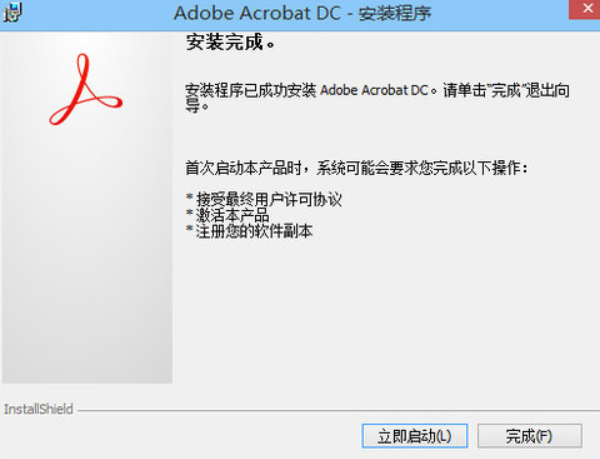
三、脱机激活
1、安装完毕首次运行软件,提醒你需要使用Adobe ID登录才能激活本软件。当然不能这么联网激活,我们要做的是脱机激活。
所以要点击“连接Internet时是否出现问题?”
2、点击“脱机激活”,并接着点击“生成请求代码”。
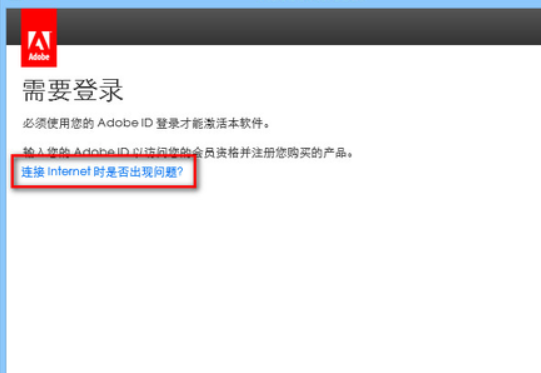
3、脱机激活的窗口不要关闭,再去运行Adobe CC2014的算号器(xf-adobecc2014.exe)计算响应代码。
(1)Serial 里输入之前安装时用的序列号;
(2)Request里输入脱机激活窗口里的“请求代码”;
(3)点击GENERATE就会在Activation里生成“响应代码”,复制到脱机激活窗口的响应代码区;
(4)点击“激活”并确认看到“脱机激活完成”的窗口。
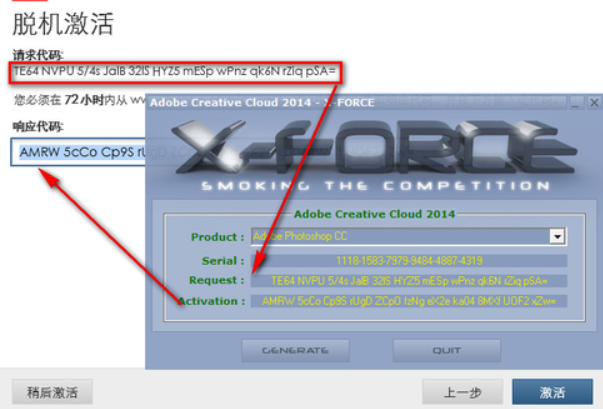
四、屏蔽联网验证
脱机激活后在hosts文件里添加
127.0.0.1 lmlicenses.wip4.adobe.com
127.0.0.1 lm.licenses.adobe.com
127.0.0.1 3dns-2.adobe.com
127.0.0.1 3dns-3.adobe.com
127.0.0.1 activate.adobe.com
127.0.0.1 activate-sea.adobe.com
127.0.0.1 activate-sjc0.adobe.com
127.0.0.1 adobe-dns.adobe.com
127.0.0.1 adobe-dns-2.adobe.com
127.0.0.1 adobe-dns-3.adobe.com
127.0.0.1 ereg.adobe.com
127.0.0.1 hl2rcv.adobe.com
127.0.0.1 practivate.adobe.com
127.0.0.1 wip3.adobe.com
127.0.0.1 activate.wip3.adobe.com
127.0.0.1 ereg.wip3.adobe.com
127.0.0.1 wwis-dubc1-vip60.adobe.com
以上工作完成后,这时才可以联网。
五、后续完善工作
1、运行软件后,依次点选以下菜单栏
编辑——首选项——文档,“最近使用列表中的最大文档数量”设置为0
编辑——首选项——一般,取消勾选“启动Adobe Acrobat DC时向我显示消息”
编辑——首选项——更新程序,取消勾选“自动安装更新”
2、如果系统中有防火墙的话,使用过程中会发现弹出一些程序的联网请求,分别是
C:\Program Files\Adobe\Acrobat 2015\Acrobat\AcroCEF\AcroCEF.exe(可能是连接Microsoft SharePoint帐户的进程)
C:\Program Files\Common Files\Adobe\OOBE\PDApp\P7\adobe_licutil.exe(这个就是联网验证序列号的程序,肯定要防火墙拦截)
C:\Program Files\Common Files\Adobe\ARM\1.0\AdobeARM.exe(这个是检查更新的程序)
3、清理开机启动项:
去注册表HKEY_LOCAL_MACHINE\SOFTWARE\Microsoft\Windows\CurrentVersion\Run下删除
Acrobat Assistant 8.0
AdobeAAMUpdater-1.0
4、“服务”里停止Adobe Acrobat Update Service,并将其启动类型设置为“手动”
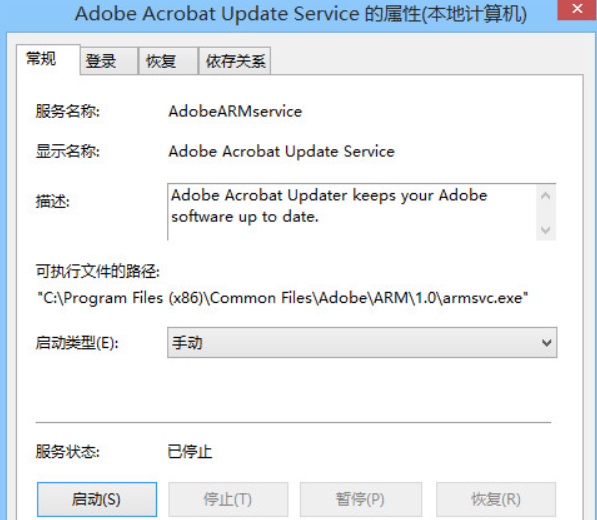
5、去除右键菜单里Adobe PDF相关项目:
去"C:\Program Files\Adobe\Acrobat 2015\Acrobat Elements\ContextMenuShim.dll"目录下运行以下内容批处理反注册ContextMenuShim.dll(32位系统)或ContextMenuShim64.dll(64位系统)
regsvr32 /u ContextMenuShim.dll
regsvr32 /u ContextMenuShim64.dll
注意:以后每次更新补丁后,3、4、5三项仍会恢复原状,需要再去修改一番。
首先打开Acrobat软件,点击左侧“我的电脑”,点击最近浏览的位置,则打开常用路径。
点击其中需要打开的pdf文档,然后点击“打开”按钮。
点击菜单栏中的添加附注,即聊天小图标。
点击文档中需要输入附注的位置,在附注文本框中输入附注内容。
点击“发布”,则将具体内容发布到附注中。
将鼠标放置在附注小图标位置,则自动显示附注内容。
要减小 PDF 文件的大小,打开「优化 PDF」工具。打开 Acrobat Pro DC,单击左上角的「工具」选项卡,向下滚动直到看到「优化 PDF」工具,然后从下拉菜单中选择「打开」。
在打开对话框中找到文件存储的位置,选择杂志「Spring.pdf」文件或其他 PDF 文档,然后单击「打开」。
在顶部菜单中选择「减小文件大小」。

点击「减小文件大小」对话框,从下拉菜单选项会看到「缩减单个文件」和「缩减多个文件」。更新到最新版本后,会看到缩减单个文件」和「缩减多个文件」选项。从功能角度来看,这两个选项是相同的。

选择「减小文件大小」,在打开的「另存为一缩小文件大小的PDF」面板中选择保存文件的位置,然后单击「存储」。
注意:保持相同的文件名以用优化的 PDF 覆盖原始 PDF,或者为压缩文件选择新名称或位置。
在打开的对话框中点击「确定」。

热门推荐
相关应用
实时热词
评分及评论
这么牛皮的嘛?下载试试
非常的好用
毫无疑问是一款优秀的软件
越更新越好用了,太令我惊喜了
这个软件可以有,非常及时!
点击星星用来评分